今年は散々だな。
みんな大好きトラブルの話なんだけど、当事者の僕にとってはたまらない。実は、数日前のことだが、会社で使っていたデスクトップPCが起動中に突如フリーズ。そのまま帰らぬ人となった。
残念なことに、理由は不明。今年6月に自宅PCが動かなくなったことで苦しんでいたのに、今度は会社のPCが動かなくなるとは。トホホ。
顛末としては、新しい環境にしたという事なんだけど……、正直それでは面白くもなんともないよね。
原因不明
クラッシュ状況
先ずは、会社のPCの使用状況なんだけど。
主に、アップデート確認とWebブラウザを動かす専用機として用いていたPCであった。仕事に使っていないのか?と思われる方もいると思うが、仕事との一貫として、Webブラウザを利用しているので仕方がない。
文書作成用のPCは別に用意してあり、普段は2台体制なので事なきを得た。そちらのデータにダメージがなかったのは本当に良かったよ。
で、Webブラウザ起動中に、唐突にシャットダウン。何か怪しいサイトに接続していたわけもなく(だって会社だよ?)、原因はとても気になるけど、既にログ確認もできないので原因は不明のまま。
可能性としては、裏で動かしていたもう1つのブラウザが悪さしていた可能性はある。裏で動かしていたのは、Vivaldiという欧州産Webブラウザで、こちらはYoutubeミュージックを起動して音楽を流していた。これが悪さをしていた可能性はある。
ブラウザを別にしている理由は幾つかあるが、一番の理由は公告だろうか。Youtube君は公告をカットするとうるさく文句を言うので、Vivaldiは公告だけOnにしてあったんだよね。え?会社で問題ないのかって?それは昼休み休憩中だったんだよ……。
そうすると、Vivaldiが公告を読み込むタイミングで何かトラブルを呼び込んだ可能性は否定できない。当時、裏でシステムアップデートが動いていた可能性も排除はできないけど、それはなさそうなんだよね。
とにかくPCは勝手にシャットダウンしてしまって、再起動がかかる事態に。
再起動後にループ
さて、とにかくシャットダウンして、再起動になったのだが、どういうわけかシステムチェックから、ディスクのエラーを確認に行ってしまってお帰りにならない。
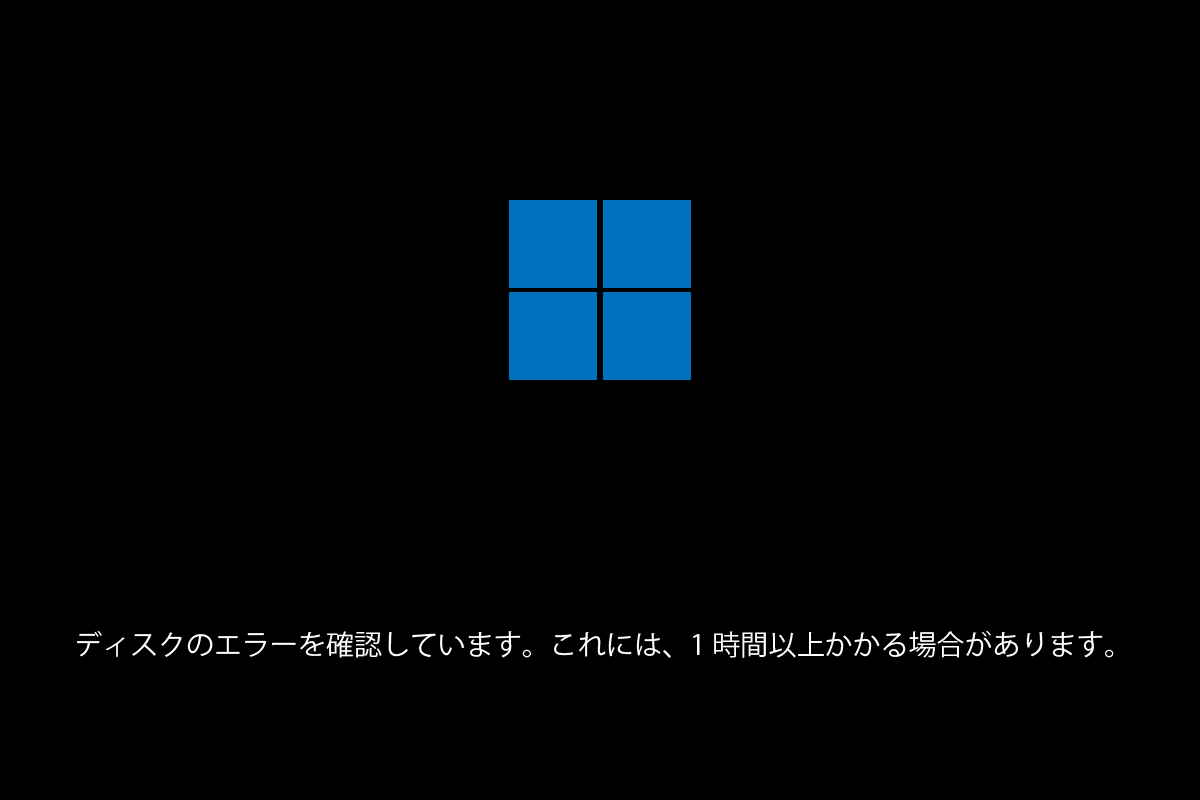
そして、「Operating System Not Found」と無情な言葉が表示され、リスタートがかかってしまう。BIOS画面に移行はできるんだけど、ログを見ると「詳細コードE104-1-1001」と。
これ、富士通のPC使っているユーザーが目にすることのあるエラーで、SSDの物理的な故障を示すエラーコード。
もうダメだ…。
SSDの中身サルベージも絶望的
なお、SSDだけ外して外部からのアクセスを試みたんだけど、これもダメ。
USBポートに機器を接続することで、SSDを外部記憶装置と認識させて中身を確認する方法だが、残念なことに論理エラーがあるのかセクタ領域が壊れているのか、アクセスできない。
つまり、中身を取り出すことは不可能ってことだ。
中身が読めればシステムログを確認したかったんだけど、それは難しそうである。
おそらくだが、SSDのセクタ領域が破壊されてしまってアクセス不能に。SSDの使用期間はせいぜい3年程度のはずだが、SSD劣化よりは外部要因で破壊されたとみる方が正しいだろう。
最近はこの辺りのSSDも以前に比べてお安くなっているので、手を出しやすい。もう、安全を第一にこの手の新しいアイテムを手に入れて、PC更新するしかないのである。
というわけで、廃棄予定だった別のPCを急遽お仕立てして、新たに1つ作業用PCをでっちあげることに。
破損してしまったSSDは、廃棄予定である。でも、データを確実に破棄したいので、物理破壊してからの処分ってことにするのが妥当なのかな。
バックアップは確実に
標準機能「Windowsバックアップ」の使用
というわけで、唐突におなくなりになるリスクがあるので、バックアップ体制はしっかりしておこうね、という話。
このためのバックアップ手段をMicrosoftは用意していて、アカウントを使って連携している前提でなのだが、バックアップ機能を使えば簡単にバックアップが出来る「らしい」。
らしいというのは、そもそもMicrosoftアカウントでのログインを嫌って、やっていないからなんだよね。

まあ、こういったサポートはしてくれているけれど、容量の上限があるという問題もあって、5GBまで無料と言われましても、という感じ。
参考:Windows バックアップを使用したバックアップと復元|Microsoft
システムがサポートしてくれてバックアップしてくれるのはありがたいんだけどね。
外部に保存する
というわけで、そうなると外部メディアを用意して保存するというのが、恐らくは一番現実的である。
このあたりに気軽にバックアップを取っておけば良いんだが、忘れがちなので自動化したいよね。
ただ、本来は外付けHDDにデータを保存しておいたほうがより安全である。安全ではあるのだが……、僕は家の外付けHDDが突然死してしまった経験があるので、どうしても信用ができないんだよね。不幸な事故で済ませないデータなんだけど。
実は、外付けHDDの方が内蔵用のHDDよりも寿命が短い。特に値段を下げるために電源周りが安いものを使っている関係で、3~4年で交換が推奨されている。そんな頻度で外付けHDDの面倒を見るのもなぁというのが正直なところ。

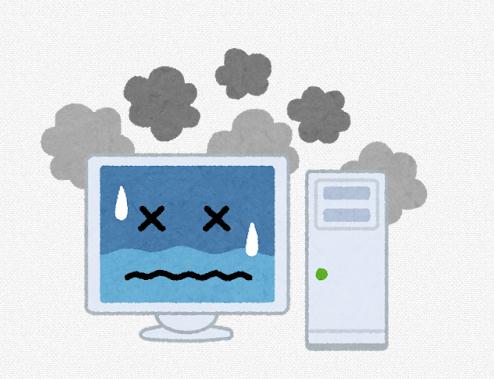








コメント